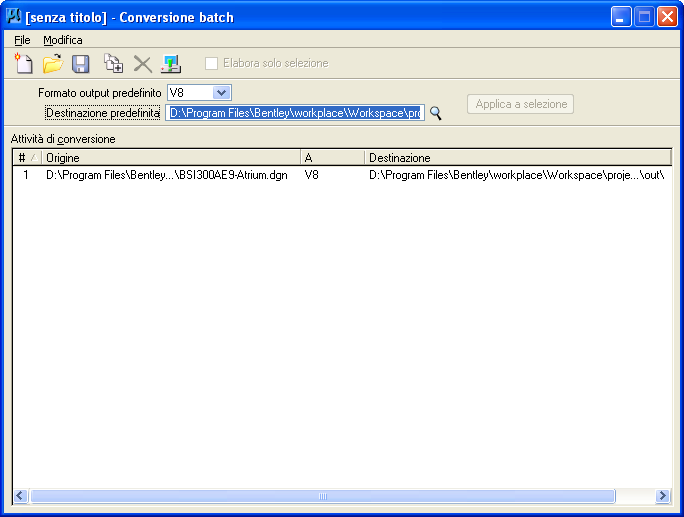Per impostare un lavoro di conversione batch
- Aprire la finestra di dialogo Convertitore batch ( ).
-
Dalla casella di riepilogo predefinita Formato di output, selezionare il formato file predefinito per la conversione.
Dopo aver selezionato file e directory da convertire (passaggi 4-7), è possibile convertire il formato di output per qualsiasi file di origine.
-
Eseguire una delle seguenti operazioni:
Nella casella di testo Destinazione predefinita, immettere il percorso della directory di destinazione per i file convertiti. Se si specifica un directory che ancora non esiste, MicroStation la crea quando elabora il processo.
oppure
Fare clic sull'icona Sfoglia e accedere alla directory di destinazione.
Dopo aver selezionato file e directory da convertire (passaggi 4–7), è possibile modificare ulteriormente le directory di destinazione.
-
Nella barra delle icone della finestra di dialogo fare clic su Aggiungi file o directory da convertire.
Viene visualizzata la finestra di dialogo Selezionare i file e le directory da convertire. Questa finestra di dialogo consente di selezionare più file e directory da elaborare.
- Selezionare singoli file o directory da convertire.
-
Fare clic su Aggiungi.
Le specifiche relative ai file o alle directory selezionate sono disponibili nella casella di riepilogo File selezionati.
- (Opzionale) Per rimuovere una directory o un file, selezionarlo dalla casella di riepilogo e fare clic su Rimuovi.
- Ripetere i passaggi 5 e 6 finché non sono stati selezionati tutti i file e le directory da convertire.
-
Fare clic su Chiudi.
La finestra di dialogo Selezionare i file e le directory da convertire viene chiusa e la casella di riepilogo Attività di conversione nella finestra di dialogo Conversione batch viene aggiornata in base alle selezioni effettuate. A questo punto è possibile modificare singole attività nella casella di riepilogo Attività di conversione.
- (Opzionale) Per rimuovere un'attività, selezionarla e fare clic sull'icona Rimuovi i file.
- (Opzionale) Eseguire una delle seguenti operazioni:
- (Opzionale) Nella colonna File, aggiungere la stringa di caratteri jolly *\ come ultimo elemento di una directory per indicare che verranno incluse anche le sottodirectory. Indicare nella colonna File che verranno inclusi specifici tipi di file presenti nelle sottodirectory. Ad esempio, per elaborare tutti i file con estensione .dgn dalla directory c:\projects\ e dalle sue sottodirectory, modificare la voce in c:\projects\*\*.dgn.
- (Opzionale) Impostare il formato di output e la directory di destinazione per una singola attività modificando le impostazioni Formato output predefinito e Destinazione predefinita, selezionare l'attività nell'elenco e fare clic su Applica a selezione.
- (Opzionale)
Definire le opzioni di conversione per i singoli file. Selezionare un file quindi scegliere . Ad esempio, se un file deve essere convertito in formato V8, selezionare .
Nota: Se questo passaggio non viene effettuato, vengono utilizzate le impostazioni più recenti per il formato file specifico.Suggerimento: Poiché l'indicazione di data e ora del file di output è impostata per corrispondere a quella del file di origine, è possibile eseguire un lavoro frequentemente aggiornando le versioni di output solo per i file di origine che sono stati modificati. Questo aspetto consente inoltre di riavviare un lavoro di conversione batch. Quando il file di destinazione è aggiornato, la colonna Stato riflette questa condizione.Nota: Se i file MicroStation vengono convertiti in file AutoCAD e Salva riferimenti come DWG/DXF è attivata nella finestra di dialogo Opzioni di salvataggio DWG, i riferimenti di ciascun file di origine vengono elaborati insieme al file principale. In alcuni casi questo determina la conversione automatica di alcuni file selezionati come origine in un'attività successiva dello stesso lavoro. Quando l'elaborazione raggiunge questi file, il loro stato passa a "Già convertito".
Se possibile, ai file di output viene assegnato lo stesso nome del file di origine. L'indicazione di data e ora per il file di output viene impostata per corrispondere a quella del file di origine. Se il file di origine è in formato MicroStation e l'output è un file AutoCAD, l'estensione dell'output viene impostata automaticamente su *.DWG o *.DXF come necessario (tutti i file AutoCAD devono presentare l'estensione .DWG o .DXF). Se esistono più file con lo stesso nome radice (differiscono solo per l'estensione) nella directory di origine, l'estensione viene incorporata nel nome file di output.